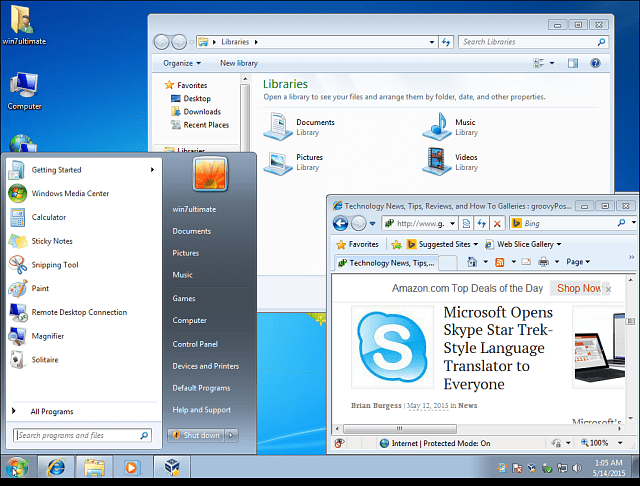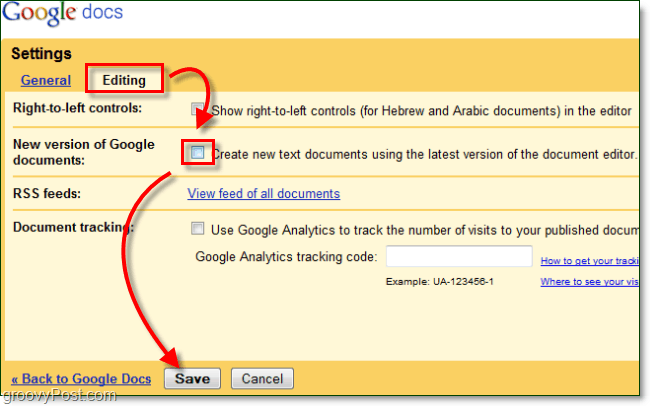Ako pridať ďalšie časové pásmo v kalendári Microsoft Outlook
Microsoft Office Microsoft Produktivita Outlook 2007 Outlook 2003 / / March 19, 2020
Ak sa zúčastňujete alebo spravujete stretnutia s ľuďmi vo viacerých časových pásmach, tento trik pre aplikáciu Microsoft Outlook sa vám bude páčiť. Pokračujte v čítaní a naučte sa, ako do programu Microsoft Outlook pridať viac časových pásiem.
 Zobrazovanie ďalších časových pásiem v kalendári aplikácie Outlook 2007 alebo 2003 je jednoduché. Ja osobne milujem túto funkciu a používam ju už roky. Je to perfektné, ak rovnako ako ja plánujete stretnutia s ľuďmi z celého sveta alebo ich volajte po celom svete, pretože to vylučuje hádanie z „koľko je hodín v… .Londone?“ Jednoducho postupujte podľa tohto jednoduchého postupu krok za krokom Ako a nakonfigurujte klienta programu Outlook v systéme Windows sekúnd.
Zobrazovanie ďalších časových pásiem v kalendári aplikácie Outlook 2007 alebo 2003 je jednoduché. Ja osobne milujem túto funkciu a používam ju už roky. Je to perfektné, ak rovnako ako ja plánujete stretnutia s ľuďmi z celého sveta alebo ich volajte po celom svete, pretože to vylučuje hádanie z „koľko je hodín v… .Londone?“ Jednoducho postupujte podľa tohto jednoduchého postupu krok za krokom Ako a nakonfigurujte klienta programu Outlook v systéme Windows sekúnd.
Aktualizácia editora - Pridanie ďalšieho časového pásma do programu Outlook 2010 je však možné trochu inak - preto som preň vytvoril nový návod.
Ako zobraziť ďalšie časové pásmo v kalendári Microsoft Outlook
1: Otvorenévýhľad a cvaknutienáradie, možnosti
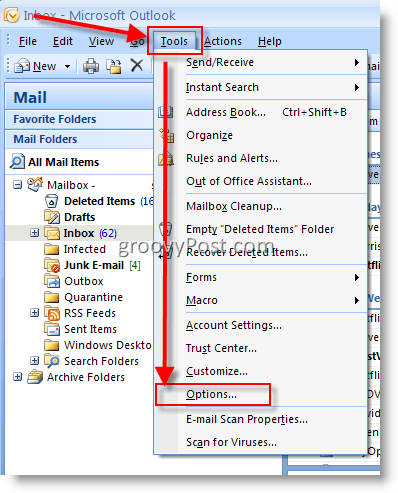
2. Na internete Preferencie karta, cvaknutieMožnosti kalendára gombík
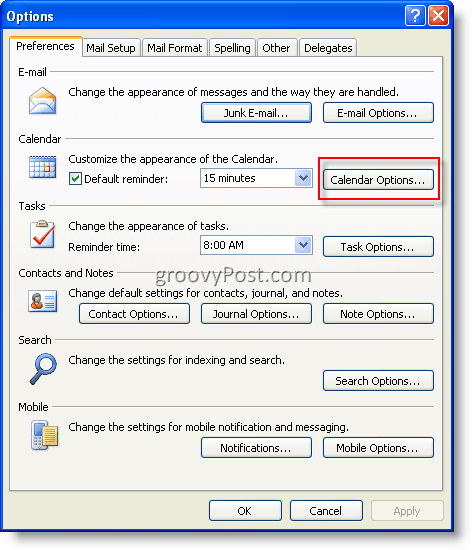
3. cvaknutieČasové pásmo gombík
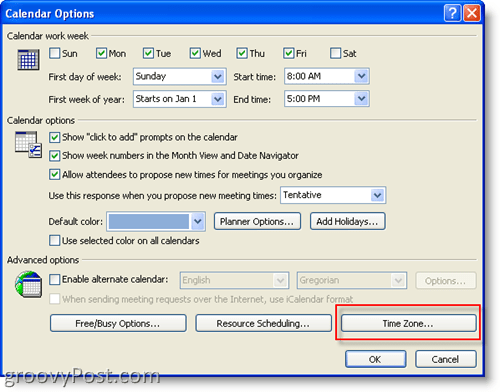
4. Možnosti časového pásma
- check box Zobraziť ďalšie časové pásmo
- typ štítok v štítok truhlík
- cvaknutie Časové pásmo šípka nadol
- vybrať druhé časové pásmo
- cvaknutie Ok - (Stačí kliknúť na tlačidlo OK, až kým sa nedostanete z ponuky možností)
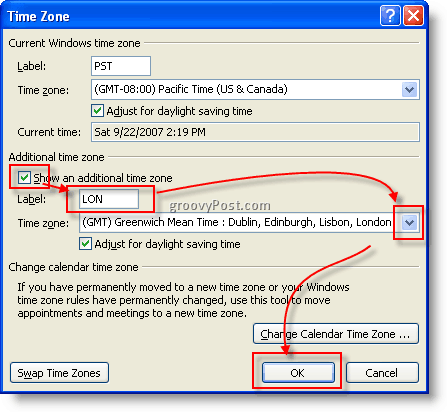
Všimnite si, že v mojom príklade som použil LON pre svoje označenie časového pásma, môžete však použiť čokoľvek, čo je pre vás logické.
Všetko hotové!
Predtým potom
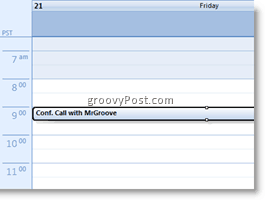
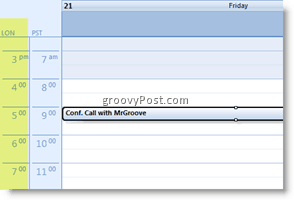
Tagy:kalendár, zákazník, ako, výhľad na rok 2003, výhľad na rok 2007, časové pásmo